PixelArt Forum
Forum o Pixel Artach
- Nie jesteś zalogowany.
- Polecamy: Moda
Ogłoszenie
Proszę PixelArty zapisywać w formacie "Mapa bitowa 24-bitowa (*.bmp;*:dib)" lub w formacie "PNG (*.PNG).
Zapisywanie w innych formatach będzie karane warnem...
Pushyn :*
#1 2008-06-30 19:10:12
[Tutorial] Rysowanie PixelArt'ów
Na początku powiem że to poradnik robienia pixelartów wzięty z TORG'a( dla niewiedzących tibia.org.pl). To nie mój poradnik.
http://forum.tibia.org.pl/showthread.ph … t=pixelart < To link do poradnika na torg'u
Postanowiłem zrobić poradnik na ten temat. Wiem, że może się on spotkać z ogólną krytyką i niezadowoleniem, ale cóż, mogę spróbować. so, enjoy ;d
A więc: Jak zrobić ładną broń w Paincie? Oto pytanie, na które postaram się udzielić odpowiedzi w moim poradniku. Poniżej znajduje się mini-spis treści:
1. Co to w ogóle jest pixel art?
2. Co mi będzie potrzebne?
3. Lineart.
4. Pierwsze kolory.
5. Cieniowanie.
6. Zapis i kompresja.
7. Podsumowanie.
1. CO TO W OGÓLE JEST PIXEL ART?
Pixel Art - jest sposobem tworzenia grafiki rastrowej za pomocą programów pozwalających na edytowanie obrazów na poziomie pojedynczych pikseli (np. MS Paint, Adobe Photoshop, GIMP). A teraz po polsku (i tibijsku) - będzie to obrazek o wymiarach 32x32, 64x64 lub wiekszy (nie spotkałem jeszcze, ale czego to ludzie nie wymyślą), na którym znajduje się grafika, będąca częścią Tibijskiego świata. Najczęstszymi pixel artami Tibijskimi, tworzonymi przez użytkowników, sa bronie, pancerze, tarcze, sety (cała zbroja) i inne tego typu rzeczy, czasem nawet tworzone są ściany budynków, itp. Krótko: "Nasz" Pixel Art to obrazek z tibijską grafiką.
2. CO MI BĘDZIE POTRZEBNE?
No więc dwie rzeczy sa najważniejsze. Po pierwsze: Paint. Z nim jednak nie powinno być problemu, zwłaszcza, że dużo ludzi ma go na swoich komputerach. Problem jednak może wystąpić z drugą z potrzebnych rzeczy, a mianowicie wyobraźnią. Tak, wielu z dotychczasowych użytkowników nie może nawet myśleć o podjęciu się takich prac. Aż strach pomyśleć, co by to wyszło, jakby każde dziecko neo brało się za pixel art... A więc, w Paint'cie tworzymy nowy obrazek o wymiarach 32 x 32. Następnie kolorujemy go (wypełnieniem ofc) na kolor różowo-fioletowy (tak jak na zdjeciu), przybliżamy ośmiokrotnie. i przechodzimy do następnego punktu.
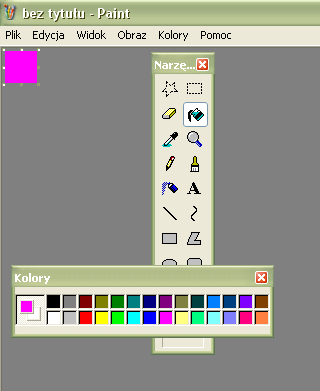
3. LINEART.
Lineart to obrazek przedstawiający same kontury (raczej czarne) pixel arta. Dzięki niemu możemy zobaczyć jak wygląda nasze dzieło jeszcze bez żadnych efektów. Pokolorowany lineart ułatwia używanie różnych technik, łatwiej opanować tworzenie obrazu. Rysowanie bez niego sprawia niektórym bardzo wiele problemów. Wpierw jednak, ułatwmy sobie pracę. Jako, że trudno byłoby rysować po surowym fioletowym tle, doróbmy sobie siatkę.
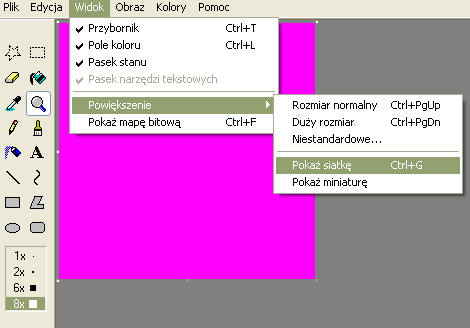
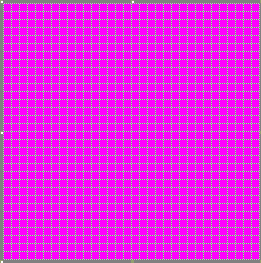
Następnie tworzymy lineart (szkic nowej pracy). Oto przykład:

W przybliżeniu wygląda to tak:
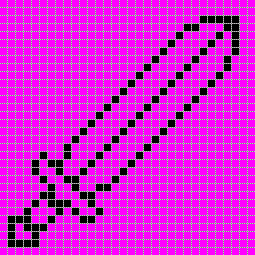
4. PIERWSZE KOLORY.
Jako, że nasz pixel art nie może obyć się bez kolorów, musimy je pięknie i ładnie dopasować. Wiadomo, że rzadko widzi się miecz koloru czerwonego/zielonego/niebieskiego, lub zbroje w kolorze pikantnego różu (oczywiście nie mówię, że nie należy tekowych tworzyć, lecz dużo więcej broni i setów w tibii ma kolor po prostu "metaliczny"), tak więc musimy zadbać o realistyczną kolorystykę naszego (w moim wypadku) mieczyka. nakładamy więc po przeciwnych stronach ostrza kolory (najlepiej biały i czarny), które na palecie występują po przeciwnych stronach (dla małokumatych - wybieramy kolor i jego przeciwność) i wylewamy. Dlatego potrzebna była nam przegródka na środku miecza.Gdy już wylejemy owe kolory, klikamy dwukrotnie na jeden z wybranych kolorów, wybieramy przycisk "Definiuj kolory niestandardowe >>" i wybieramy odcień kolora ze słupka po prawej stronie. Po czym przechodzimy do kolejnego punktu.
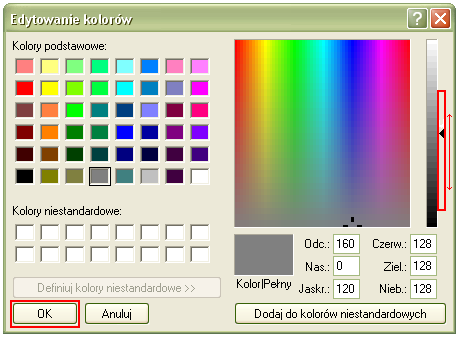
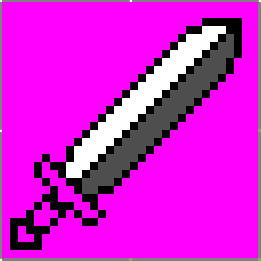
5. CIENIOWANIE.
Po wybraniu odcienia koloru, wybieramy z menu narzędzi linię i przytrzymując shift (przez co będzie łatwiej - linia będzie zawsze prostą) przeciągamy wzdłuż ostrza. Wygląda to mniej więcej tak:
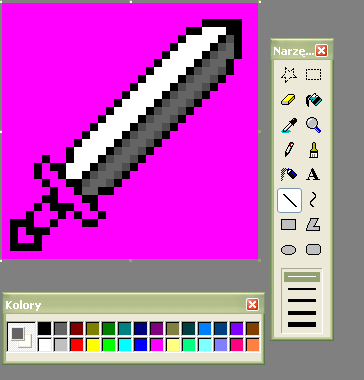
Następnie klikając dwukrotnie ponownie na kolor, znów wybieramy jego odcień, i ponownie przeciągamy (można zrobić linię dwukrotnie, przez co skrócimy, nieznacznie, czas pracy).
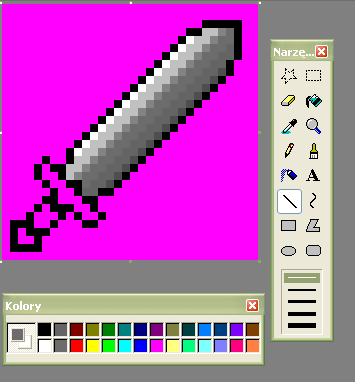
Właściwie po tym punkcie, nasz pixel art jest gotowy, jednak można wzbogacić go o przykładowo odblask czy poświatę.
Oto końcowy efekt naszego pixel arta:

PRZYKŁADOWE PIXEL ART'y/u]



6. ZAPIS I KOMPRESJA.
Pixel arty zwykle zapisuje się w formatach nie obniżających jakości obrazu, takich jak PNG i GIF. Z pewnością nieodpowiednim do tego celu formatem jest JPG, który (często mimo większej objętości) w znacznej mierze obniża jakość obrazka. Jednakże należy zachować ostrożność przy zapisywaniu w formacie GIF, ponieważ niektóre programy kompresują kolory do palety podstawowej, co jest bardzo niepożądanym efektem, gdyż psuje naszą paletę kolorów.
Plik GIF (318 bajtów)![]()
Plik JPG (706 bajtów)![]()
7. PODSUMOWANIE.
To by było na tyle. Jednak chciałbym zaproponować pewną stronę: (może nie jest tak "rozbudowana" pod względem kolorów, co Paint, ale dostarcza miłych wrażeń (xD). Kliknij [u]>>tutaj<<
A teraz, prosiłbym, abyście nie tworzyli nowych tematów, które są niepotrzebne (ofc po to, by pokazać swoje pierwsze pixel'arty), ale wklejali je tutaj
I dziękuję serdecznie Misio Man'owi, sam wiesz za co
PS. Aha, i proszę o szczegółowe wytykanie błędów, ponieważ nie ma ludzi doskonałych, każdy może popełnić omyłkę.
#down
oczywiście dlatego nie napisałem, jak cieniować z innych perspektyw, tylko z takiej jak jest pokazana na obrazku. a przeciez chyba kazdy się domyśli ze nalezy cieniowac od najciemniejszego koloru do najjasniejszego (z wybranych)... ? ;] zresztą, jaka tu jest filozofia, w takim prostym mieczyku to z jednej strony jest on jasniejszy, a z drugiej ciemniejszy. z biegiem czasu art'maker udoskonali swoje 'oko' ;p
#edit
poprawiłem literówkę, na szczęście chyba nikt nie zauważył, wiec mi sie upiekło
___
mała aktualizacja, tak a propo różowego tła:
Ostatnio edytowany przez Tharius (2008-07-01 10:03:15)
Offline
